Cov ntaub ntawv yooj yim kom tau txais, teeb tsa, thiab kho nrog kev pab ntawm cov ntawv. Cov ntawv tshwj xeeb yog muaj txiaj ntsig yog tias koj xav tau nkag mus ntau cov ntaub ntawv los ntawm cov npe lossis tau txais cov ntawv soj ntsuam. Txhua daim ntawv muaj ntau daim teb (cov thawv rau nkag cov ntaub ntawv). Cov ntawv tuaj yeem muaj hom kev sib txawv, ob qho yooj yim thiab nyuaj. Cov teb yooj yim tso cai rau koj ntaus cov ntaub ntawv xav tau. Cov teb nyuaj tuaj yeem yog "lub thawv npe" uas tso cai rau koj xaiv los ntawm ntau qhov kev xaiv hauv cov npe, thiab "khawm khawm" uas cia koj xaiv qhov txiaj ntsig koj xav nkag mus. Kab lus no pab koj tsim cov ntawv siv Excel lossis Google Forms, uas yog cov khoom siv hauv Google Docs (Google's online web-based word processing program).
Kauj ruam
Txoj Kev 1 ntawm 3: Tsim Daim Ntawv Teev Npe Cov Ntaub Ntawv nrog Excel
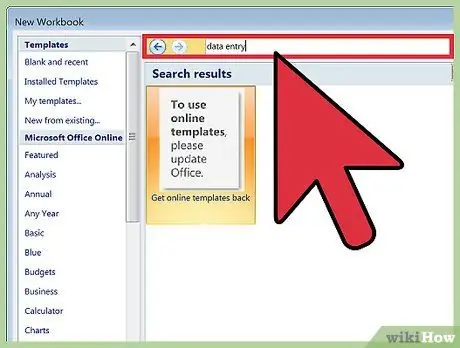
Kauj Ruam 1. Txiav txim siab yog tias cov ntaub ntawv nkag teb chaws zoo tshaj plaws rau koj cov kev xav tau
Cov ntaub ntawv nkag mus siv yog siv thaum koj xav tau cov ntawv yooj yim lub thawv ntawv uas txhua tus muaj lub npe hauv daim ntawv ntawm daim ntawv lo. Cov ntaub ntawv nkag mus tso cai rau koj yooj yim saib thiab nkag mus rau cov ntaub ntawv yam tsis tas yuav hloov chaw, tshwj xeeb tshaj yog thaum tsis yog txhua daim teb tuaj yeem tshwm ntawm lub vijtsam saib. Piv txwv li, tej zaum koj cov npe ntawm cov ntaub ntawv tiv toj thiab cov neeg xaj xaj ntau dua 10 kab. Nws yuav yooj yim dua yog tias koj nkag mus rau koj lub npe, chaw nyob, tus lej xov tooj, email, hnub txiav txim, hom xaj, thiab lwm yam nrog rau cov ntaub ntawv nkag teb chaws es tsis txhob nkag mus rau txhua cov ntaub ntawv rau hauv nws tus kheej teb.
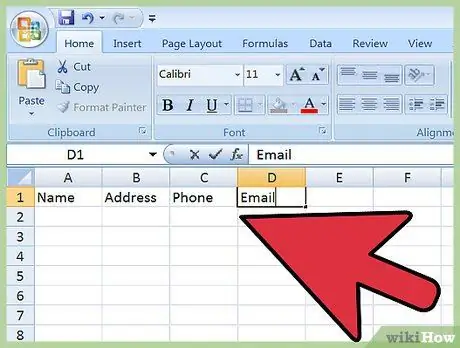
Kauj Ruam 2. Ntxiv lub npe siv hauv cov ntaub ntawv nkag teb chaws
Nkag mus rau lub npe nyob rau sab saum toj ntawm txhua kab ntawv uas koj xav siv hauv cov ntaub ntawv nkag teb chaws. Excel siv cov npe no los tsim cov haujlwm ntawm cov ntaub ntawv nkag.
- Piv txwv li, yog tias koj muab cov npe "Lub Npe, Chaw Nyob, Tus Xov Tooj, Email, Hnub Txiav Txim, thiab Kev Txiav Txim" hauv lawv cov kab ntawv sib txawv pib los ntawm sab laug mus rau sab xis ntawm daim ntawv ua haujlwm, cov npe ntawd yuav tshwm nyob rau hauv lub thawv sib tham (nkag mus rau cov ntaub ntawv) nyob rau hauv kev txiav txim los ntawm sab saum toj mus rau hauv qab.
- Ua ntej koj mus rau txheej txheem tom ntej, txheeb xyuas yog tias muaj Daim Ntawv Foos khawm hauv Daim Ntawv Qhia Cov Ntaub Ntawv. Txwv tsis pub, ntxiv daim ntawv khawm mus rau Kev Nkag Mus Ceev. Nyem Customize Quick Access Toolbar, thiab xaiv Cov Lus Qhia Ntxiv. Hloov Nrov Cov Lus Hais rau Txhua Cov Lus txib, nqes mus rau hauv qab ntawm cov npe, thiab nyem rau daim ntawv. Tom qab ntawv, nyem qhov Add button ua raws li lub pob OK.
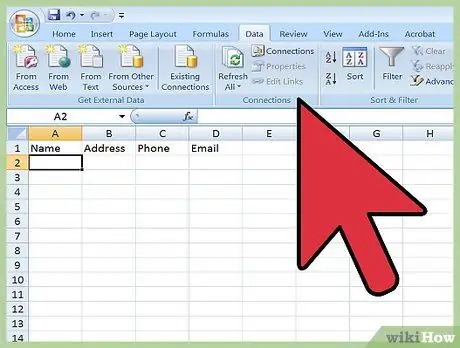
Kauj Ruam 3. Qhib cov ntaub ntawv nkag teb chaws kom pib nkag mus rau cov ntaub ntawv
Nyem tag nrho cov cell hauv qab cov npe thiab mus rau Daim Ntawv Qhia Cov Ntaub Ntawv. Nrhiav thiab nyem rau daim ntawv khawm. Excel yuav tso saib lub thawv sib tham uas qhia txhua kab lus kab lus uas yav dhau los tau nkag rau hauv daim ntawv ua haujlwm hauv daim ntawv ntawm daim ntawv teev npe ntsug. Lub dialog box ua raws li cov ntaub ntawv nkag teb chaws.
- Daim ntawv khawm nyob ntawm Cov Ntaub Ntawv lossis Cov Ntawv Cuam Tshuam Ceev Ceev.
- Yog tias koj tau teev npe cov ntawv uas koj tab tom ua haujlwm, lub npov lus sib tham (daim ntawv nkag teb chaws) yuav muaj lub npe. Cov ntawv hauv kab ntawv yuav zoo ib yam li lub npe ntawm daim ntawv ua haujlwm. Yog tias daim ntawv ua haujlwm tsis muaj lub npe, lub npe ntawm lub npov kab lus (cov ntaub ntawv nkag mus) yuav muaj lo lus 'Ntawv' ua raws tus lej ntawm daim ntawv ua haujlwm.

Kauj Ruam 4. Sau cov ntaub ntawv rau kab tshiab
Siv tus lej TAB txav mus rau tom ntej hauv daim foos nkag teb chaws. Nias lub RETURN khawm tom qab nkag mus rau cov ntaub ntawv rau txhua qhov haujlwm hauv daim ntawv nkag teb chaws. Cov ntaub ntawv nkag mus yuav raug ntxiv ua kab tom ntej hauv cov npe ntawm koj daim ntawv ua haujlwm.
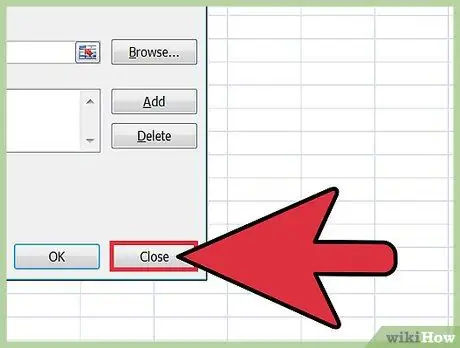
Kauj Ruam 5. Nyem rau Kaw lub pob hauv lub thawv sib tham (cov ntaub ntawv nkag teb chaws) kom xaus cov ntaub ntawv nkag mus
Excel yuav kaw cov ntaub ntawv nkag teb chaws. Koj tsis tas yuav nias lub RETURN khawm rau kab kawg.
Txoj Kev 2 ntawm 3: Tsim Daim Ntawv nrog Google Docs
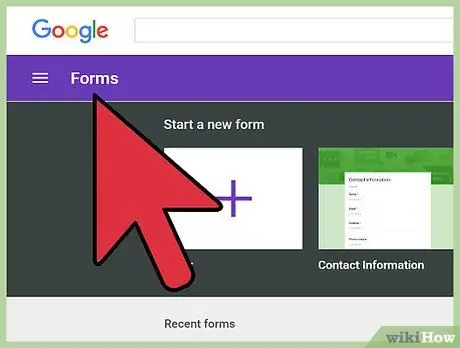
Kauj Ruam 1. Mus ntsib docs.google.com/forms
Google Cov Ntawv yog qhov muaj txiaj ntsig zoo rau kev npaj cov xwm txheej, tsim kev tshawb fawb, lossis sau cov ntaub ntawv sai thiab yooj yim. Nkag mus rau hauv koj tus lej Gmail ua ntej txuas ntxiv, yog tias koj tsis tau ua dua.
Koj tuaj yeem faib daim ntawv nrog lwm tus kom lawv tuaj yeem ua daim ntawv online thiab txhua cov lus teb tuaj yeem sau hauv daim ntawv ua haujlwm
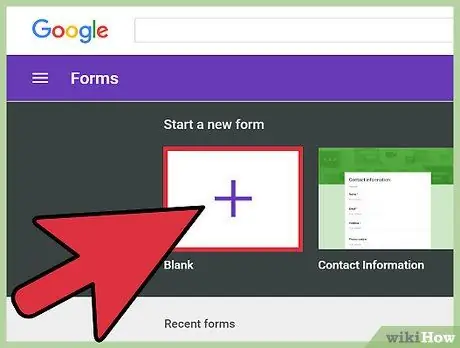
Kauj ruam 2. Nyem rau lub cim ntxiv (+)
Google Cov Ntawv yuav qhib daim ntawv tshiab. Muaj ob daim ntawv lo tseem ceeb nyob rau sab saum toj ntawm daim ntawv: Cov lus nug thiab lus teb.
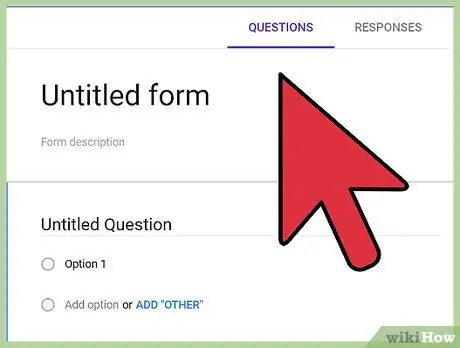
Kauj Ruam 3. Ntxiv cov lus nug rau koj daim ntawv
Koj yuav tsum sau txhua nqe lus nug thiab sau hom lus teb uas koj xav tau. Yog tias qhov no yog koj thawj zaug tsim daim foos, ua kom zoo dua ntawm Kev Mus Ncig Pob kom paub koj tus kheej nrog txhua qhov kev xaiv muaj. Koj tuaj yeem sau 9 hom lus nug sib txawv ntawm daim ntawv.
- siv Teb luv (cov lus teb luv) yog cov lus teb xav tau tsuas yog ib lossis ob lo lus
- siv nqe lus (nqe lus) yog cov lus teb xav tau yog ib kab lus lossis ntau dua. Piv txwv li, koj cov lus nug yuav yog "Cov txiaj ntsig ntawm kev tawm dag zog tas li yog dab tsi?"
- siv xaiv ntau yam (xaiv ntau yam) yog tias koj xav tau ib lo lus teb los ntawm ntau qhov kev xaiv. Piv txwv li, "Koj nyiam ntaus pob ncaws pob twg tshaj?" Muab cov npe ntaus kis las xaiv los ntawm. Txhua qhov kev xaiv hauv daim ntawv yuav tshwm nyob ib sab ntawm khawm me me ntawm daim ntawv
- siv Txheeb xyuas (checkbox) yog tias koj xav tau ntau cov lus teb los ntawm cov npe xaiv. Piv txwv li, "Koj nyiam ntaus pob ncaws pob twg?" Muab cov npe ntaus kis las xaiv los ntawm. Txhua qhov kev xaiv hauv daim ntawv yuav tshwm nyob ib sab ntawm lub pob me me ntawm daim ntawv.
- siv Nco tseg (poob qis) yog tias koj xav tau cov lus teb raws li kev xaiv los ntawm cov ntawv qhia zaub mov. Piv txwv li, "Koj feem ntau ua lub caij twg uas koj nyiam tshaj plaws?" muab cov npe caij nyoog. Ib daim ntawv yuav tshwm nyob rau ntawm daim ntawv hauv daim ntawv ntawm lub npov nco-down. Thawj lo lus teb yuav tshwm nyob rau hauv lub npov nco no.
- siv Tawm Nplai (linear scale) yog tias koj xav tau cov lus teb hauv daim ntawv ntawm kev ntsuas ntawm cov kev xaiv hauv daim ntawv ntawm cov lej. Piv txwv li, "Koj txaus siab npaum li cas hauv Pab Koomtes Indonesian?" Cov lus nug nplai yuav tshwm nyob rau hauv daim ntawv ntawm tus lej 1-5. Koj tuaj yeem nce lossis txo cov nplai thaum tsim cov lus nug. Qhov ntsuas siab tshaj plaws uas tuaj yeem siv tau yog 1 txog 10.
- siv Ntau Txoj Kev Xaiv (ntau daim phiaj xaiv) thaum xav tau ntau cov lus teb rau lo lus nug. Piv txwv li, "Koj nquag ua kis las hauv qab no li cas?" Nkag mus rau cov npe ntawm lub hlis ua kab thiab cov npe ntawm cov kis las ua kab. Cov lus nug "xaiv ntau yam" yuav tshwm ua kab sib chaws nrog kab kev xaiv uas teev nyob rau hauv kab rov tav, thiab kab xaiv kab rov tav.
- siv Hnub tim yog tias cov lus teb xav tau yog hnub tshwj xeeb.
- siv Sijhawm yog tias cov lus teb xav tau yog lub sijhawm.
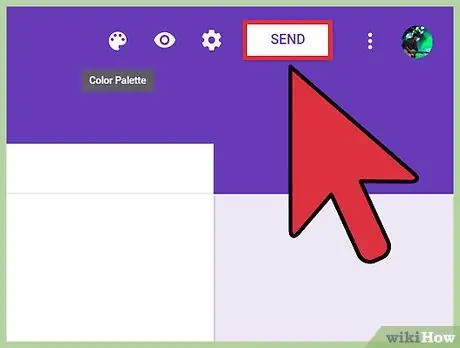
Kauj Ruam 4. Xaiv txoj hauv kev khaws cov ntaub ntawv los ntawm daim foos
Nyem rau Cov Lus Teb daim ntawv lo kom pom cov kev xaiv muaj. Xaiv Tsim Daim Ntawv Tshiab lossis Xaiv daim ntawv nthuav tawm uas twb muaj lawm.
- Yog tias koj tab tom tsim daim ntawv tshiab, sau lub npe rau daim ntawv ua haujlwm thiab nyem Tsim. Google yuav txuas daim ntawv ua haujlwm tshiab rau daim ntawv. Thaum tib neeg ua daim ntawv, Google yuav nkag rau cov lus teb rau cov lus nug hauv daim ntawv mus rau ntawm daim ntawv ua haujlwm. Txhua qhov lus teb yuav tshwm nrog timestamp (timestamp).
- Yog tias koj xaiv daim ntawv teev npe uas twb muaj lawm, xaiv ib daim ntawv uas koj tau tsim. Google yuav txuas daim ntawv ua haujlwm uas twb muaj lawm rau daim ntawv. Thov nco ntsoov, txoj hauv kev no yuav ua rau Google hloov kho cov ntawv uas twb muaj lawm. Cov lus nug hauv daim ntawv yuav tshwm raws kab lus kab lus.
Txoj Kev 3 ntawm 3: Tsim Koj Tus Kheej Daim Ntawv Muaj Peev Xwm nrog Excel
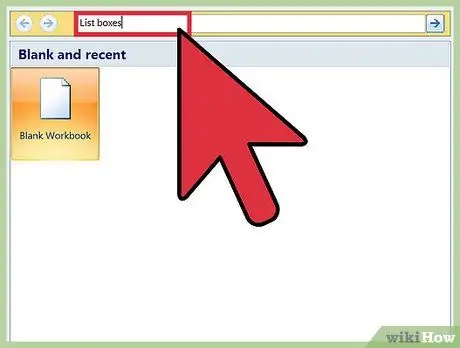
Kauj Ruam 1. Txiav txim siab seb hom ntawv twg zoo tshaj rau koj cov kev xav tau
Siv cov txheej txheem kev cai yog tias koj xav tau daim ntawv nrog tus qauv kev cai thiab qee qhov nqi txwv uas lwm tus neeg tuaj yeem ua tau. Piv txwv li, koj tuaj yeem sau cov ntaub ntawv cuam tshuam nrog kev ncaws pob tshwj xeeb thiab xav paub seb yam kev tawm dag zog uas koj tuaj yeem ua ib leeg, ntau zaus hauv ib hlis, feem pua ntawm lub sijhawm siv sijhawm siv dag zog, thiab lwm yam ntsiab lus.
-
Kauj Ruam 2. Pab kom daim ntawv lo Developer
Cov ntawv tsim tawm yog nyob rau sab xis ntawm Saib daim ntawv lo. Daim ntawv tsim tawm tso cai rau koj siv ntau yam cuab yeej xav tau los tsim koj li kev cai.
- Nyem rau Microsoft Office khawm ua raws los ntawm Excel Options khawm.
- Nyem rau ntawm lub checkbox sau Qhia Qhia Tsim Kho hauv Ribbon.
- Nyem rau daim ntawv tsim tawm los saib cov cuab yeej muaj. Excel siv cov ntsiab lus tshwj xeeb rau cov haujlwm nyuaj, xws li cov npe thawv. Qhov chaw nyuaj no hu ua "tswj". Koj yuav tsum tau siv lub Insert Controls icon uas piav txog lub thawv rau khaub ncaws nrog rauj thiab ciaj ntswj.

Tsim Ib Daim Ntawv hauv Kab Ntawv Kauj Ruam 12 Kauj Ruam 3. Nkag mus rau lub ntsiab lus tseem ceeb uas yuav siv rau ntawm daim foos
Ntaus txhua lub npe rau hauv nws lub cell. Piv txwv li, yog tias koj sau cov ntaub ntawv hais txog cov tib neeg uas muaj hnub nyoog sib txawv hauv cov nroog sib txawv, sau lub npe Lub Npe, Hnub Nyoog, Lub Nroog.
Qhia meej qhov xav tau lub npe txheej txheem ntawm daim ntawv thaum nkag mus rau lub npe. Nws yog lub tswv yim zoo kom tawm ib lossis ntau lub cell dawb hauv qab no lossis mus rau sab xis ntawm txhua nqe lus. Yog li, qhov nrug nruab nrab ntawm txhua lub npe thiab daim teb rau nkag mus rau cov ntaub ntawv tsis nruj heev

Tsim Daim Ntawv hauv Kab Ntawv Kauj Ruam 13 Kauj Ruam 4. Nkag mus rau cov ntaub ntawv siv rau hauv thaj chaw nyuaj (tswj) ntawm daim ntawv
Ntaus txhua cov ntaub ntawv hauv xovtooj ntawm tes. Piv txwv li, yog tias koj sau cov ntaub ntawv hais txog kis las, nkag mus rau Baseball, Football, Hockey, Tennis, Golf.

Tsim Ib Daim Ntawv hauv Kab Ntawv Kauj Ruam 14 Kauj Ruam 5. Siv INDEX ua haujlwm
INDEX muaj nuj nqi tuaj yeem rov qab qhov txiaj ntsig los ntawm cov kab ke tshwj xeeb. Nkag mus rau INDEX ua haujlwm rau hauv lub hom phiaj ntawm tes los tso saib qhov kev xaiv ntawm kev tswj hwm. Piv txwv, yog A1 yuav muaj kev xaiv thiab C1: C5 muaj cov ntaub ntawv, nkag mus rau INDEX (C1: C5, A1, 0) rau hauv A1.

Tsim Ib Daim Ntawv hauv Kab Ntawv Kauj Ruam 15 Kauj Ruam 6. Ntxiv lub thawv npe uas koj xav kom tshwm ntawm daim ntawv
Siv daim ntawv teev npe yog tias koj tsuas xav muab tus neeg siv daim foos xaiv qee yam. Piv txwv li, yog tias koj khaws cov ntaub ntawv ntsig txog kis las, txwv kev xaiv mus rau Baseball, Football, Hockey, Tennis, thiab Golf. Txhua tus neeg uas ua daim ntawv tuaj yeem xaiv tsuas yog qee qhov ntawm cov kis las no. Teev qhov chaw nyob thiab tus nqi ntawm txhua lub thawv npe.
- Nyem ntxig rau hauv seem Tswj. Tom qab ntawd, nyem rau Daim Ntawv Teev Npe (Daim Ntawv Tswj) hauv qab Daim Ntawv Tswj.
- Nyem qhov chaw nyob ntawm daim ntawv ua haujlwm uas koj xav kom lub kaum sab laug-laug ntawm daim ntawv teev npe tshwm, thiab tom qab ntawv mus rau qhov uas koj xav tau lub kaum sab xis-sab xis ntawm daim ntawv teev npe tshwm.
- Nyem Properties hauv seem Controls. Hauv Lub Hom Phiaj Qhov rai, nkag mus rau thaj tsam uas cov ntaub ntawv yog (hauv qhov piv txwv no, C1: C5), thiab lub xov tooj ntawm tes uas yuav rov qab los (hauv qhov piv txwv no, A1).

Tsim Ib Daim Ntawv hauv Kab Ntawv Kauj Ruam 16 Kauj Ruam 7. Ntxiv tag nrho cov thawv sib xyaw uas koj xav kom tshwm ntawm daim ntawv
Lub thawv ua ke yuav luag zoo ib yam li lub thawv npe. Txawm li cas los xij, lub npov no suav nrog lub thawv ntawv nrog lub thawv npe. Siv lub npov ua ke thaum koj xav muab cov kev xaiv rau tus neeg siv xaiv los ntawm cov npe txwv lossis ntaus hauv lwm cov lus teb. Piv txwv li, yog tias koj sau cov ntaub ntawv ntsig txog kis las, nkag mus rau Baseball, Football, Hockey, Tennis, thiab Golf raws li kev xaiv. Txawm li cas los xij, rau tus neeg siv uas tuaj yeem ncaws pob ncaws pob thiab lwm yam kis las, nws tuaj yeem xaiv ncaws pob thiab lwm yam kis las hauv daim ntawv teev npe, lossis xaiv ncaws pob thiab sau lub npe ntawm lwm yam kis las hauv kab ntawv uas yog ib feem ntawm lub npov ua ke. Teem qhov chaw thiab tus nqi rau txhua lub thawv ua ke.
- Nyem Ntxig rau hauv ntu Kev Tswj. Tom qab ntawd, nyem Combo Box hauv qab Daim Ntawv Tswj.
- Nyem qhov chaw nyob ntawm daim ntawv ua haujlwm uas koj xav kom lub kaum sab saud sab laug ntawm lub npov ua ke tshwm, thiab rub nws mus rau qhov uas koj xav tau lub kaum sab xis-sab xis ntawm lub npov ua ke.
- Right-click lub thawv ua ke thiab tom qab ntawd nyem Format Control. Hauv Qhov Tswj Tswj Qhov rai, nkag mus rau qhov uas koj cov ntaub ntawv nyob (hauv qhov piv txwv no, C1: C5), lub xov tooj ntawm tes uas yuav tso tawm qhov tshwm sim (hauv qhov piv txwv no, A1), thiab tus lej hauv Drop Down Lines box. Tus lej nkag mus yuav txiav txim tus lej ntawm kab hauv lub npov ua ke ua ntej koj yuav tsum nqes mus kom pom cov npe ntxiv.

Tsim Ib Daim Ntawv hauv Kab Ntawv Kauj Ruam 17 Kauj Ruam 8. Ntxiv tag nrho cov khawm ua si uas koj xav kom tshwm ntawm daim ntawv
Lub khawm khawm yuav tshwm ntawm daim ntawv ua lub cim uas nws ib nrab sab saum toj yog xub xub taw qhia thiab ib nrab hauv qab yog tus xub taw qhia. Siv lub xov tooj thaum koj xav kom tus neeg siv xaiv tus lej los ntawm ntau qhov lej suav nrog, suav nrog hnub tim lossis sijhawm. Piv txwv li, yog tias koj sau cov ntaub ntawv ntsig txog kis las, tej zaum koj xav paub ntau npaum li cas cov neeg siv ua si qee yam kis las hauv ib hlis, tab sis koj tsuas xav nkag mus rau qhov txiaj ntsig qhov twg tag nrho cov lus teb yog ntau dua 20. Hauv qhov no, koj tuaj yeem teeb tsa qhov txwv siab tshaj plaws ntawm lub pob ua si rau 20. Leej Twg Ib Tus Neeg Sau daim ntawv tuaj yeem xaiv tus nqi los ntawm 1 txog 20 siv tus xub nce thiab nqis ntawm lub pob ua si. Teem qhov chaw nyob thiab tus nqi rau txhua lub khawm ua si.
- Nyem Ntxig rau hauv ntu Kev Tswj. Tom qab ntawd, nyem rau Spin Button hauv qab Form Controls.
- Nyem qhov chaw nyob ntawm daim ntawv ua haujlwm uas lub kaum sab laug saum toj kawg nkaus ntawm lub khawm tig yuav tshwm, thiab rub kom txog thaum twg lub kaum sab xis hauv qab ntawm lub khawm khawm yuav tshwm.
- Txoj cai nyem lub pob ua si thiab nyem Format Control. Sau tus lej hauv Tus Nqi thiab Hloov pauv. Nkag mus rau lub xov tooj ntawm tes uas yuav tso tawm qhov tshwm sim (hauv qhov piv txwv no, A1) hauv Cell txuas teb.

Tsim Ib Daim Ntawv hauv Kab Ntawv Kauj Ruam 18 Kauj Ruam 9. Ntxiv daim ntawv nqes mus rau daim ntawv, yog xav tau
Cov kab ntawv txhawb nqa ntau qhov txiaj ntsig uas siv cov xub xub los yog cov thawv ntawv. Siv cov ntawv rub tawm yog tias koj xav kom tus neeg siv xaiv tus nqi los ntawm ntau qhov txiaj ntsig, xws li feem pua. Piv txwv li, yog tias koj tab tom khaws cov ntaub ntawv ntsig txog kis las, koj yuav xav paub feem pua ntawm tus neeg siv lub sijhawm siv sijhawm dawb los ua lawv cov kis las xaiv. Hauv qhov no, koj tuaj yeem siv cov ntawv swb ua qhov feem pua ntau. Cov neeg siv sau daim ntawv tuaj yeem txav tus xub xub lossis lub npov nqes los xaiv qhov feem pua lawv xav nkag mus. Teev qhov chaw thiab tus nqi rau txhua tus kab ntawv.
- Nyem ntxig rau hauv ntu Kev Tswj. Tom qab ntawd, nyem rau ntawm Scroll Bar hauv qab Form Controls.
- Nyem qhov chaw nyob ntawm daim ntawv ua haujlwm uas lub kaum sab saud sab saud ntawm tus scrollbar yuav tshwm, thiab los so txhua txoj hauv kev mus rau qhov twg hauv qab-txoj cai ces kaum ntawm lub scrollbar yuav tshwm.
- Txoj cai-nias ntawm kab ntawv scroll thiab tom qab ntawd nyem Format Control. Sau tus lej hauv Tus Nqi thiab Hloov Chaw. Nkag mus rau lub xov tooj uas yuav tso tawm qhov tshwm sim (hauv qhov piv txwv no, A1) hauv Cell txuas teb.

Tsim Daim Ntawv hauv Kab Ntawv Kauj Ruam 19 Kauj ruam 10. Disable Developer label
Qhov kev xaiv no tshem tawm kev nkag mus rau cov cuab yeej tswj hwm. Ua qhov no thaum koj ua tiav ntxiv txhua qhov kev tswj hwm xav tau rau hauv daim ntawv. Cov kauj ruam no yuav tsum tau ua kom yog thaum koj xa daim ntawv rau cov neeg siv, lawv tsuas tuaj yeem nkag mus rau cov ntaub ntawv mus rau cov haujlwm nyuaj (tswj hwm) ntawm daim ntawv. Tus neeg siv tsis tuaj yeem hloov pauv qhov ntau ntawm cov ntaub ntawv uas tuaj yeem nkag mus rau cov haujlwm nyuaj (tswj hwm).
- Nyem rau Microsoft Office khawm ua raws los ntawm Excel Options khawm.
- Nyem rau ntawm lub checkbox uas muaj npe Qhia Tsim Tus Kheej ntawm Ribbon.

Tsim Ib Daim Ntawv hauv Kab Ntawv Kauj Ruam 20 Kauj Ruam 11. Txuag daim ntawv ua tus qauv
Nyem rau Microsoft Office khawm ua raws li Txuag Raws li kev xaiv. Xaiv Excel Phau Ntawv Qhia los ntawm cov npe uas tshwm. Xaiv Excel Template hauv daim teb uas hais tias Txuag Raws Li Hom thiab nyem rau khawm Txuag. Koj daim ntawv kev cai tau npaj yuav raug xa mus rau pawg neeg kom ua tiav.







